Petit fil sur l’utilisation de l’application mobile @CamScanner comme logiciel de traitement d’archives ⬇️
#twitterhistorien #twitterstorians
#twitterhistorien #twitterstorians

2/ Donc, vous êtes aux archives. Vous voulez faire des photos – soit parce que vous êtes pressé·es, soit parce que vous souhaitez conserver ces documents dans vos dossiers.
Moi après 3h aux archives cet aprem :
Moi après 3h aux archives cet aprem :
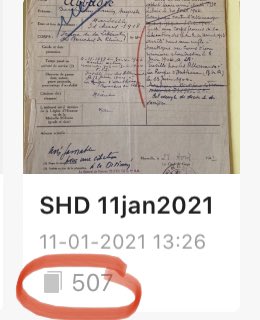
3/ Camscanner permet :
–de faire des photos (en corrigeant tout tremblement de mains)
–de les recadrer/aplatir
–d’en ajuster la couleur
–d’en faire autant de PDFs que vous le souhaitez
–de les transférer sur votre Cloud, votre email etc
Voyons donc ma méthode étape par étape ⬇️
–de faire des photos (en corrigeant tout tremblement de mains)
–de les recadrer/aplatir
–d’en ajuster la couleur
–d’en faire autant de PDFs que vous le souhaitez
–de les transférer sur votre Cloud, votre email etc
Voyons donc ma méthode étape par étape ⬇️
4/ Sur la version gratuite de l’appli, on ne peut créer que 2 “grands” dossiers.
En général, mon arborescence de dossiers donne : jour de recherches-fonds d’archives-carton-dossier. Et chaque dossier est un document composé de x photos d’archives qui pourront devenir un même PDF



En général, mon arborescence de dossiers donne : jour de recherches-fonds d’archives-carton-dossier. Et chaque dossier est un document composé de x photos d’archives qui pourront devenir un même PDF




5/ Une fois les dossiers et sous-dossiers créés, je peux commencer à prendre des photos.
Je reçois donc mon premier carton.
Je lance Camscanner, et sélectionne “add” puis l’option “batch” pour pouvoir faire autant de photos que nécessaire à la suite avant de les recadrer.
Je reçois donc mon premier carton.
Je lance Camscanner, et sélectionne “add” puis l’option “batch” pour pouvoir faire autant de photos que nécessaire à la suite avant de les recadrer.

6/ Je prends TOUJOURS les refs du dossier en photo en premier – pour des raisons biblio, mais aussi pour m’y retrouver plus facilement quand je fais défiler des centaines de photos. Ça aide de le mettre en noir et blanc, pour faire une rupture. 

7/ Je peux prendre plusieurs centaines de photos d’un coup avec la fonction “batch”. Et, magie de cette appli, vous recevrez une alerte si votre poignet fatigué a trop tremblé !
(quoique, depuis que j’ai un repurposed selfie-stick pour les archives je n’ai plus ce problème 😋)
(quoique, depuis que j’ai un repurposed selfie-stick pour les archives je n’ai plus ce problème 😋)

8/ Une fois que j’ai pris toutes mes photos, je “batch edit” le tout avec le mode “auto”, qui va recadrer chaque photo automatiquement (ce n’est pas toujours parfait, il faut éventuellement passer derrière pour vérifier).
Et ça vous donne des pages nettement plus nettes.

Et ça vous donne des pages nettement plus nettes.


9/ Ensuite, quand j’ai le temps et pour le rendre encore plus lisible, je joue avec les couleurs (toujours en mode “batch”).
J’utilise surtout “B&W 2” et “Lighten”, qui donnent ça. Plutôt pas mal, vu la photo originale prise à la va vite !


J’utilise surtout “B&W 2” et “Lighten”, qui donnent ça. Plutôt pas mal, vu la photo originale prise à la va vite !



10/ Une fois la journée terminée, reste à cataloguer le tout.
Je vais faire un PDF par dossier (parfois par document) que je vais ensuite télécharger, dans une arborescence similaire, sur mon Cloud (One Drive).
C’est HYPER simple à faire grâce à l’appli ⬇️
Je vais faire un PDF par dossier (parfois par document) que je vais ensuite télécharger, dans une arborescence similaire, sur mon Cloud (One Drive).
C’est HYPER simple à faire grâce à l’appli ⬇️
11/ Il suffit de donner à la première photo du doc que je souhaite créer le nom que je veux donner à l’ensemble du doc.
Je sélectionne ensuite le tout, clique sur “more”, “upload”, et sélectionne mon OneDrive, sur lequel je me suis identifiée.
Je créé ensuite un PDF (small)



Je sélectionne ensuite le tout, clique sur “more”, “upload”, et sélectionne mon OneDrive, sur lequel je me suis identifiée.
Je créé ensuite un PDF (small)




12/ L’appli le génère, et il ne me reste plus qu’à le télécharger dans le dossier de mon choix préalablement créé sur mon OneDrive 🤩
Et une minute plus tard, je retrouve mes dizaines de photos réunies en un même PDF rangé dans mon arborescence de dossiers sur mon Cloud.

Et une minute plus tard, je retrouve mes dizaines de photos réunies en un même PDF rangé dans mon arborescence de dossiers sur mon Cloud.


13/ J’ai fait une petite vidéo du tout pour plus de clarté
[‼️ attention, j’écoutais de la musique assez fort en faisant cette capture d’écran et n’arrive pas à me débarrasser du son 😬]
[‼️ attention, j’écoutais de la musique assez fort en faisant cette capture d’écran et n’arrive pas à me débarrasser du son 😬]
14/ Comme vous le voyez ici, il y a pleiiin d’options de transfert, en jpeg comme en PDF, et vous pouvez aussi vous l’envoyer par email. 

15/ Avec la version gratuite, vous avez assez peu de stockage Cloud des données prises sur l’appli, mais comme je fais toujours le tri de la journée le soir même, ça me suffit largement, et me rassure en cas de vol/perte de portable entre les archives et chez moi 😊
16/ Je supprime ensuite le tout,pour faire de la place pour la prochaine virée aux archives.
17/ Voilààà, j’espère que ce petit fil vous aura été utile, perso j’ai découvert cette appli grâce à @DrDreHistorian assez tôt dans mes recherches, et j’ai toujours fait comme ça, mais si vous avez des conseils, des idées, des questions, je suis très preneuse !
https://twitter.com/DrDreHistorian/status/1018435863598940160
18/ poke @OphelieJouan @C_VargasHarle @JulieGac @felhagehistoire @gmadre1 @breizhmaine @ArboitGerald qui étaient intéressé·es !
19/ (J’ai oublié de dire que la version payante - de mémoire - une technologie OCR pas trop mauvaise !)
21/ Un twitto inconnu m’avait envoyé cette merveille par la poste en 2018, impossible de me souvenir de qui c’était 😭
https://twitter.com/Diane2V/status/1348737377594990593
22/ Pour pouvoir aller en boîte après une journée aux archives #vécu
https://twitter.com/Diane2V/status/1348738638641819650
• • •
Missing some Tweet in this thread? You can try to
force a refresh














